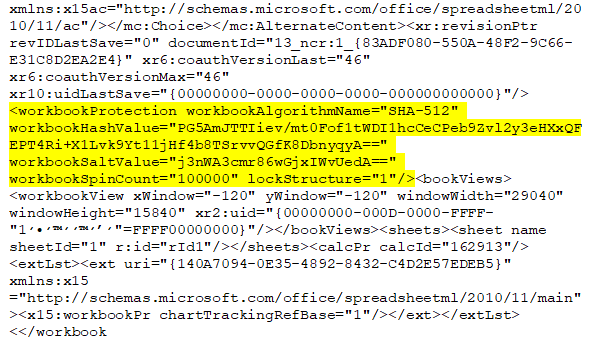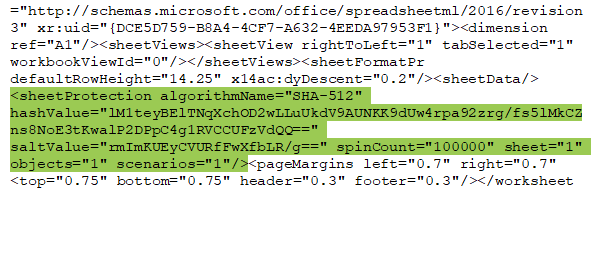שיתוף | הסרת סיסמה/פריצה לקבצי אקסל ללא צורך בתוכנה מיוחדת
-
שלום לכולם!
קורה לפעמים שקובץ אקסל מסוים נעול מפני שינויים עם סיסמה ויש צורך להסיר את הנעילה הן במקרה ששכחתם את הסיסמה והן במקרים אחרים...
קיימים שני סוגים של הגנה בקבצי אקסל, 1. הגנה על גיליון מסוים בחוברת העבודה ו- 2. הגנה על חוברת העבודה כולה, את שתי ההגנות האלו ניתן לפרוץ בצורה הבאה:
במקרה של הגנה על חוברת העבודה:
תחילה יוצרים עותק של קובץ האקסל המדובר כהגנה למקרה שמשהו ישתבש בתהליך.
-
משנים את סיומת הקובץ מ- xlsx ל- zip.
-
פותחים את קובץ ה- zip ופותחים את התיקייה שנקראת - xl
-
בתוך התיקייה מחפשים קובץ בשם - workbook.xml
-
מעתיקים את הקובץ למקום אחר במחשב, מחוץ לקובץ ה- zip
-
פותחים את הקובץ עם תוכנה לעריכת טקסט כמו פנקס רשימות
-
מחפשים בתוך הקובץ את הטקסט - workbookProtection
-
מוחקים את כל הטקסט שבין הסימנים < > כמו בדוגמה (הטקסט המודגש):
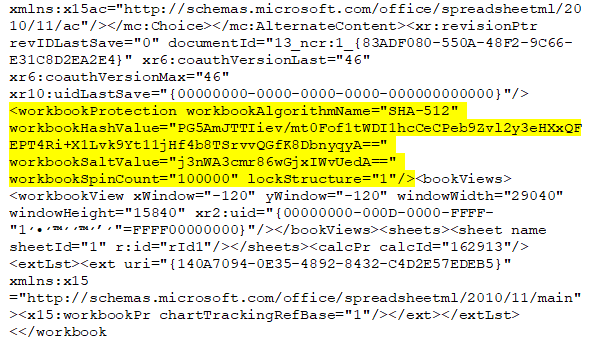
-
שומרים את השינויים
-
מחליפים את הקובץ workbook.xml שבתוך ה- zip בקובץ המתוקן
-
סוגרים את קובץ ה- zip ומחליפים את הסיומת בחזרה ל- xlsx
-
זהו! ההגנה על חוברת העבודה הוסרה.
במקרה של הגנה על גיליון
תחילה יוצרים עותק של קובץ האקסל המדובר כהגנה למקרה שמשהו ישתבש בתהליך.
-
משנים את סיומת הקובץ מ- xlsx ל- zip.
-
פותחים את קובץ ה- zip ופותחים את התיקייה שנקראת - xl
-
עוברים לתיקייה בשם - worksheets
-
בתוך התיקייה מחפשים את הקובץ עם מספר הגיליון המוגן, לדוגמה, אם הגיליון המוגן הוא הגיליון הראשון בחוברת העבודה הקובץ הוא - sheet1.xml
-
מעתיקים את הקובץ למקום אחר במחשב, מחוץ לקובץ ה- zip
-
פותחים את הקובץ עם תוכנה לעריכת טקסט כמו פנקס רשימות
-
מחפשים בתוך הקובץ את הטקסט - sheetProtection
-
מוחקים את כל הטקסט שבין הסימנים < > כמו בדוגמה (הטקסט המודגש):
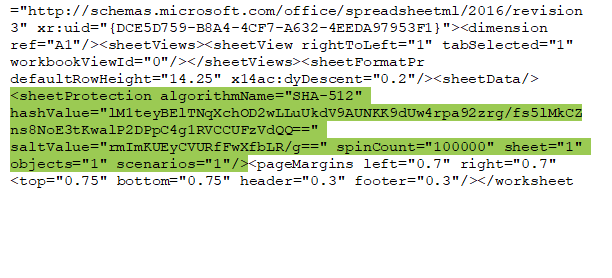
-
שומרים את השינויים
-
מחליפים את הקובץ שבתוך ה- zip בקובץ המתוקן
-
סוגרים את קובץ ה- zip ומחליפים את הסיומת בחזרה ל- xlsx
-
זהו! ההגנה על הגיליון הוסרה.
בהצלחה!
-
-
שלום לכולם!
קורה לפעמים שקובץ אקסל מסוים נעול מפני שינויים עם סיסמה ויש צורך להסיר את הנעילה הן במקרה ששכחתם את הסיסמה והן במקרים אחרים...
קיימים שני סוגים של הגנה בקבצי אקסל, 1. הגנה על גיליון מסוים בחוברת העבודה ו- 2. הגנה על חוברת העבודה כולה, את שתי ההגנות האלו ניתן לפרוץ בצורה הבאה:
במקרה של הגנה על חוברת העבודה:
תחילה יוצרים עותק של קובץ האקסל המדובר כהגנה למקרה שמשהו ישתבש בתהליך.
-
משנים את סיומת הקובץ מ- xlsx ל- zip.
-
פותחים את קובץ ה- zip ופותחים את התיקייה שנקראת - xl
-
בתוך התיקייה מחפשים קובץ בשם - workbook.xml
-
מעתיקים את הקובץ למקום אחר במחשב, מחוץ לקובץ ה- zip
-
פותחים את הקובץ עם תוכנה לעריכת טקסט כמו פנקס רשימות
-
מחפשים בתוך הקובץ את הטקסט - workbookProtection
-
מוחקים את כל הטקסט שבין הסימנים < > כמו בדוגמה (הטקסט המודגש):
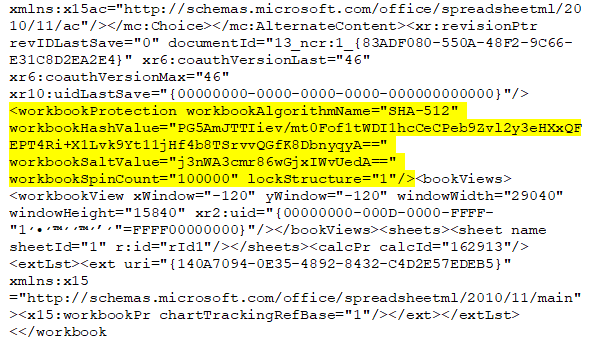
-
שומרים את השינויים
-
מחליפים את הקובץ workbook.xml שבתוך ה- zip בקובץ המתוקן
-
סוגרים את קובץ ה- zip ומחליפים את הסיומת בחזרה ל- xlsx
-
זהו! ההגנה על חוברת העבודה הוסרה.
במקרה של הגנה על גיליון
תחילה יוצרים עותק של קובץ האקסל המדובר כהגנה למקרה שמשהו ישתבש בתהליך.
-
משנים את סיומת הקובץ מ- xlsx ל- zip.
-
פותחים את קובץ ה- zip ופותחים את התיקייה שנקראת - xl
-
עוברים לתיקייה בשם - worksheets
-
בתוך התיקייה מחפשים את הקובץ עם מספר הגיליון המוגן, לדוגמה, אם הגיליון המוגן הוא הגיליון הראשון בחוברת העבודה הקובץ הוא - sheet1.xml
-
מעתיקים את הקובץ למקום אחר במחשב, מחוץ לקובץ ה- zip
-
פותחים את הקובץ עם תוכנה לעריכת טקסט כמו פנקס רשימות
-
מחפשים בתוך הקובץ את הטקסט - sheetProtection
-
מוחקים את כל הטקסט שבין הסימנים < > כמו בדוגמה (הטקסט המודגש):
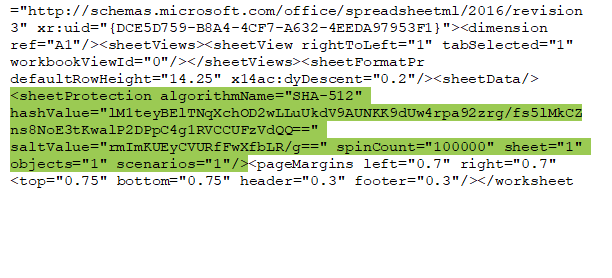
-
שומרים את השינויים
-
מחליפים את הקובץ שבתוך ה- zip בקובץ המתוקן
-
סוגרים את קובץ ה- zip ומחליפים את הסיומת בחזרה ל- xlsx
-
זהו! ההגנה על הגיליון הוסרה.
בהצלחה!
-
-
@א-א-א אחרי השינוי לזיפ, לא נותן לפתוח.
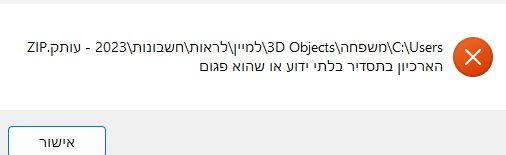
-
 מ מגדלים העביר נושא זה מ-עזרה הדדית - מחשבים וטכנולוגיה ב-
מ מגדלים העביר נושא זה מ-עזרה הדדית - מחשבים וטכנולוגיה ב-